ओएस एक्स लायन जारी किया गया है और मैक ऐप स्टोर में डाउनलोड और इंस्टॉल करने के लिए उपलब्ध है। हालांकि एक डाउनलोड के रूप में इसकी उपलब्धता पूरी तरह से इसकी उपयुक्तता हो सकती है, लेकिन ऑप्टिकल या अन्य मीडिया पर इसके प्रारंभिक वितरण की कमी को आलोचना की एक सभ्य मात्रा के साथ मिला है, खासकर उन लोगों द्वारा जो अपने ओएस प्रतिष्ठानों को समस्या निवारण और अनुकूलित करने के विकल्प की तलाश करते हैं। आपके लायन इंस्टॉलेशन को स्थापित करने और प्रबंधित करने के लिए ऐप्पल का दृष्टिकोण लचीलेपन की एक अच्छी मात्रा प्रदान करता है, लेकिन अगर आप डीवीडी पर अपना लायन इंस्टॉलेशन करना चाहते हैं, तो आप बिल्कुल ऐसा कर सकते हैं।
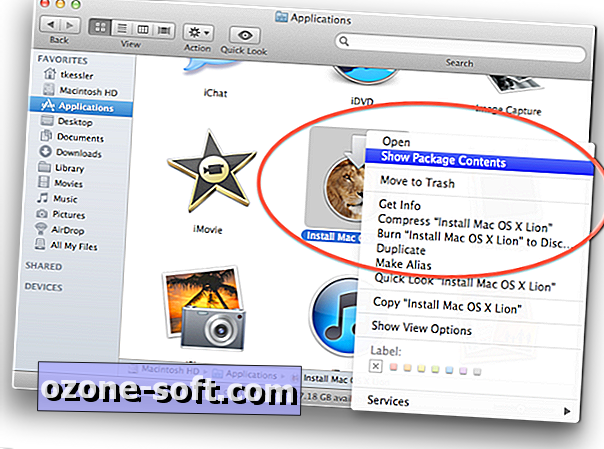
सौभाग्य से OS X इंस्टॉलर में सभी सामग्रियां शामिल हैं जिन्हें आपको इंस्टॉलर की बूट छवि को जलाने की आवश्यकता है, और आपको बस इस छवि को एक्सेस करने की आवश्यकता है और फिर इसे डीवीडी में जला दें या इसे किसी अन्य बूट करने योग्य भंडारण माध्यम में पुनर्स्थापित करें। ऐसा करने के लिए, आपको कम से कम 4GB के स्टोरेज मीडियम (डीवीडी, फ्लैश ड्राइव या हार्ड-ड्राइव पार्टीशन) की आवश्यकता होगी, और फिर बस इन चरणों का पालन करें:
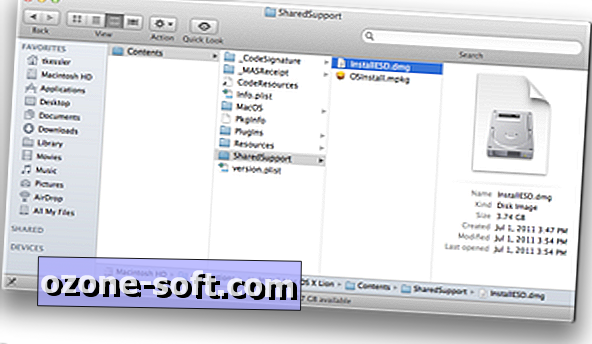
Mac App Store से Lion खरीद और डाउनलोड करें। डाउनलोड होने पर इसे आपके डॉक और एप्लिकेशन फ़ोल्डर में जोड़ा जाएगा, लेकिन इंस्टॉलेशन के साथ आगे न बढ़ें और इसके बजाय स्टोर से बाहर निकलें और इंस्टॉलर को बंद कर दें अगर यह अपने आप खुल गया है।
एप्लिकेशन फ़ोल्डर में जाएं और मैक ओएस एक्स लॉयन पैकेज इंस्टॉल करें।
इस बिंदु पर आप या तो इंस्टॉलेशन डिस्क बना सकते हैं, या आप इंस्टॉलर को बैकअप स्थान पर कॉपी कर सकते हैं ताकि आप बाद में इंस्टॉलेशन डिस्क बना सकें।
इंस्टॉलर पर राइट-क्लिक करें और शो पैकेज कंटेंट चुनें। (नोट: आपको आइटम में डिस्क को जलाने के लिए मेनू में एक विकल्प दिखाई देगा, लेकिन इसका उपयोग न करें क्योंकि यह केवल आइटम को जला देगा जैसा है और परिणामी डिस्क बूट करने योग्य नहीं होगी।)
/ Contents / SharedSupport / फ़ोल्डर पर जाएं और InstallESDatalogg डिस्क छवि का पता लगाएं।
यहां से आप या तो डिस्क छवि को डीवीडी में जला सकते हैं, या इसे हार्ड ड्राइव या फ्लैश ड्राइव पर पुनर्स्थापित कर सकते हैं। ऐसा करने के लिए, सुनिश्चित करें कि आपके माध्यम में कम से कम 4GB क्षमता है और फिर इन चरणों का पालन करें:
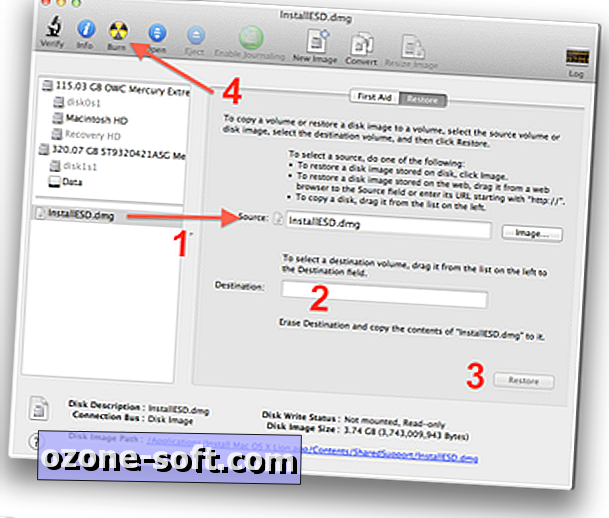
अपने सिस्टम पर डिस्क उपयोगिता खोलें।
डिस्क छवि को डिस्क यूटिलिटी साइडबार पर खींचें
छवि को डीवीडी में जलाने के लिए, इसे साइडबार में चुनें और डिस्क यूटिलिटी टूलबार में बर्न बटन पर क्लिक करें। बर्न डायल प्रदर्शित होने पर एक खाली डिस्क डालें, और फिर बर्न पर क्लिक करें (सुनिश्चित करें कि डिस्क उपयोगिता को जलाने के लिए मीडिया को यह सुनिश्चित करने के लिए सत्यापित करें)।
ड्राइव को पुनर्स्थापित करने के लिए, डिस्क छवि का चयन करें और पुनर्स्थापना टैब पर क्लिक करें। फिर यह सुनिश्चित करें कि यह स्रोत फ़ील्ड में है (यदि यह नहीं है तो इसे वहां खींचें), और फिर डिस्क उपयोगिता साइडबार से गंतव्य क्षेत्र तक अपनी पसंद की ड्राइव खींचें। इसके बाद रिस्टोर बटन पर क्लिक करें और पुष्टि करें कि आप ड्राइव को डिलीट करना चाहते हैं और इमेज को रिस्टोर करना चाहते हैं। यदि आप किसी भी त्रुटि में भाग लेते हैं, तो पहले ड्राइव को स्वरूपित करने का प्रयास करें और फिर पूरे ड्राइव डिवाइस के बजाय स्वरूपित वॉल्यूम को गंतव्य फ़ील्ड पर खींचें।
ड्राइव को पुनर्स्थापित करने के साथ, अब आप ड्राइव में डीवीडी के साथ स्टार्ट-अप में सी कुंजी को दबाकर या गैर-डीवीडी बूट ड्राइव का चयन करने के लिए इसे बूट कर सकते हैं, फिर स्टार्ट की गई कुंजी के साथ शुरू कर सकते हैं, और स्थापना ड्राइव का चयन करें जब वह दिखाता है।
परीक्षणों में, एक बूट स्रोत के रूप में ऑप्टिकल मीडिया का उपयोग लोड करने के लिए एक सभ्य मात्रा में लगता है, लेकिन यह अंततः सफल होता है और इंस्टॉलर को ठीक से लोड करता है। यदि आप USB या फायरवायर स्टोरेज ड्राइव का उपयोग करते हैं तो इंस्टॉलेशन बहुत अधिक स्मूथ और लोड होता है।
नोट: एक Apple प्रेस विज्ञप्ति के अनुसार, Apple अगले कुछ महीनों में शेर को स्टोर-खरीदी गई USB ड्राइव पर $ 69 में उपलब्ध कराएगा, लेकिन यह प्रक्रिया सस्ती है, जिसके परिणामस्वरूप समान उत्पाद उपलब्ध होंगे, और अधिक लचीले विकल्प होंगे जैसे कि डीवीडी या एक वैकल्पिक ड्राइव वॉल्यूम पर इंस्टॉलर होना।













अपनी टिप्पणी छोड़ दो